-
一键批量安装常用的软件程序
重装操作系统后还需要安装各种各样的软件程序,虽然现在有的安全软件自带有软件管理的功能模块,但是并不代表其中的软件程序都符合用户的需要。比如有些用户喜欢体验新功能,所以常常选择官方的测试版,而有些软件程序可能根本就没有。因此在这时用户只能自力更生,创造--个属于自己的软件安装器。
-
创建软件安装的分类
先下载“Softprep软件安装管理器”的压缩包,解压以后用文本编辑器打开其中的配置文件,接下来就可以根据自己的要求来对安装管理器进行打造。先在Config区域中找到TitleText这个参数,在后面输入一段关于这个安装管理器的说明文字,比如“电脑报读者DIY软件安装管理器”。以后再打开这款安装管理器后,在软件标题上就会显示出用户DIY的文字信息。
使用过安全软件中的软件管理功能模块的用户都知道,它们会将不同的软件进行分类设置,这样就能方便用户查询和安装。而用户接下来也要进行类似的设置,先找到Type这个区域,按照自己的要求在每--行输人一个软件类别的名称,比如“Sort1= 系统辅助”“Sort2=媒体播放”“Sort3=图形图像”等。
-
详细设置安装包信息
每一个软件类别设置完成以后,就需要用户往该类别中添加自己常用软件程序的信息。比如在“系统辅助”类别中,用户打算添加WinRar和百度拼音输人法,则先将两个软件程序的安装包,下 载并复制到Softprep的Software子文件夹里。接着找到配置文件中的“系统辅助.List”这个区域,同样按照每--行输入一个软件名称的方式进行设置,比如
“List1=WinRAR”、“List2=百度拼音输入法”等。
在“系统辅助List"的下方,用户需要详细设置每一个软件安装包的信息。先在这个区域的名称上输入WinRAR,接下来在AutoInstall和ManualInstall参数的后面,分别输人“Software\WinRAR.exe/S”和“Software\WinRAR.exe"。接下来将整个区域的内容复制并粘贴到下方,然后将名字修改为“百度拼音输人法”,以及对应的百度拼音安装包名称(图1)。按照类似的操作,用户可以设置更多的软件安装包信息,最后点击保存按钮就完成了相关的设置。
-
批量安装所选择的软件
以后当用户要进行软件批量安装的时候,首先运行Softprep文件夹中的可执行文件。在弹出的窗口列表中勾选上要进行批量安装的软件名称,再点击下面“手动安装”按钮旁边的三角形,选择“自动安装”并点击它,就可以一-次性批量安装所选择的所有软件程序(图2)。而且用户还可以将Softprep文件夹放到U盘里,这样随时随地都可以安装自己喜欢和常用的软件程序。
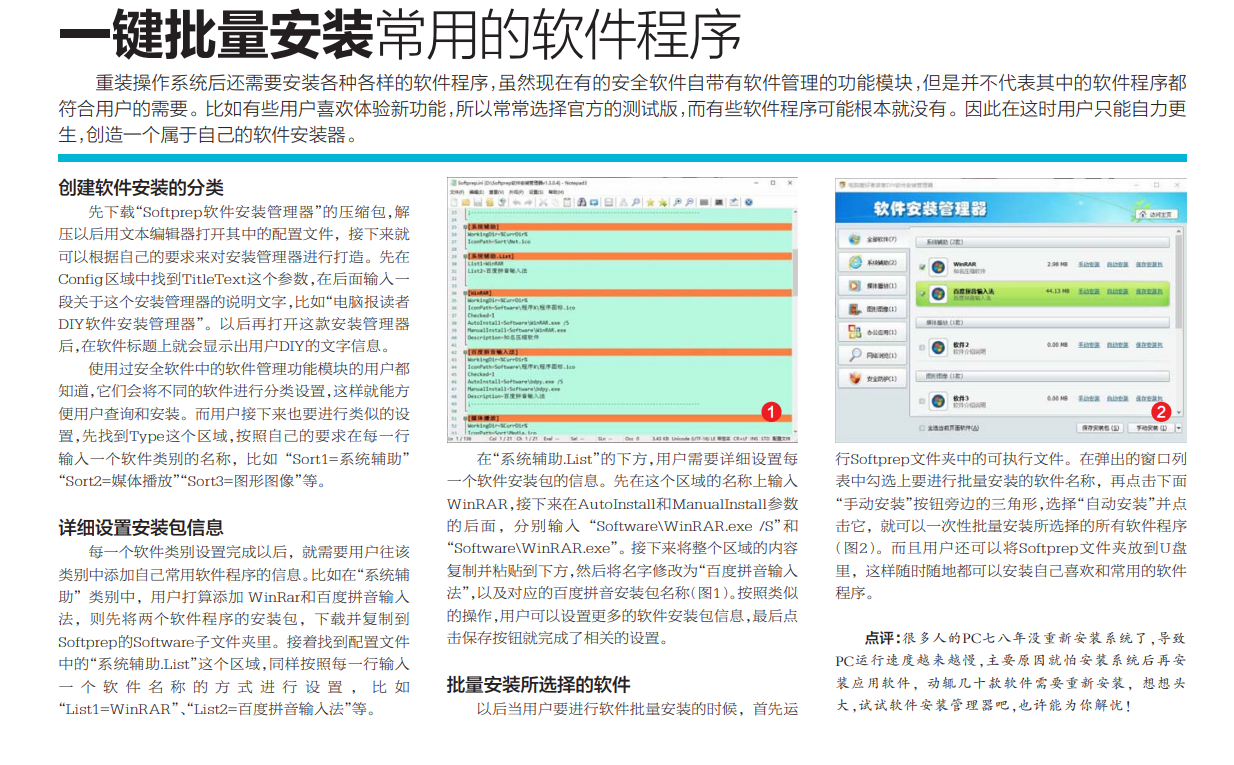
来源:电脑报2020年12期

评论已关闭!